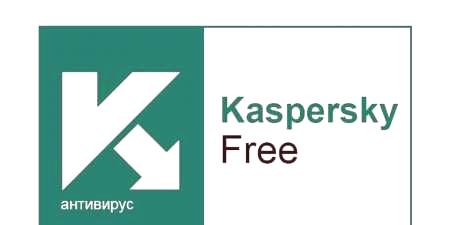Sådan fjernes en virus fra din computer - Typer af malware og metoder til at bekæmpe den, beskrivelse af populære antivirusprogrammer
Indhold
Angriberne opretter specielle programmer, der komplicerer arbejdet på pc'en, kræver penge, stjæler personlige data og videregiver det til tredjepart.Disse ondsindede programmer kaldes vira, og de inficerer computeren ubemærket af brugeren.Du kan fjerne dem ved hjælp af sikkerhedsprogrammer, der er designet til at opdage og fjerne trusler, både flytbare medier (disk, flashdrev) og internettet.
Sådan finder du en virus på en computerNogle af dem kan sidde passivt i længe, og man ved ikke engang problemet.På et tidspunkt aktiverer og blokerer applikationen Windows, nogle af eller alle harddiske, hvilket kræver, at du betaler penge, så personen kan bruge sin computer igen.Der er andre tegn, der indikerer tilstedeværelsen af virussen i pc'en.Typer af virusprogrammer
Der er flere typer malware, der skal fjernes fra din computer for datasikkerhed.Viraer er kendetegnet ved at få adgang til eller styre en pc uden din tilladelse.Det vigtigste målmalware - anmodning eller deaktivering af en enhed.Der er følgende typer farlige TIL:
- Trojansk hest eller bare trojan.Navnet skyldes, at koden kommer ind i andre programmer, en tid er ikke gyldig.Når værtsapplikationen starter, aktiveres virussen.Typisk bruges det til at stjæle data, fjerne applikationer.Det kan ikke udbrede sig yderligere på pc'en af sig selv.
- Orm.Det får systemet til at aftage, websider indlæses meget langsomt, mapper åbnes.Disse vira får ofte gennem bogstaver eller filer.Hovedformålet med ormen er at dræbe systemet med "skrald".
- Spyware.Den ondsindede kode trænger ind i pc'en og indsamler alle mulige oplysninger om brugeren, hans handlinger.Viraer forsøger også at stjæle konti og kortnumre, adresser, adgangskoder.
- Zombier.Navnet skyldes, at virussen forvandler computeren til en "freewheeling legetøj" angriber.Kun pc adlyder den, og du kan ikke længere påvirke den.Personen bemærker ikke straks, at computeren ikke bare er ham.
- Banner (blokkering).Virusens handlinger er enkle - den lukker adgangen til Windows.Brugeren tænder for enheden, men i stedet for på skrivebordet ser han kun et stort bannervindue, hvor der er rapporter om krænkelse af ophavsret eller beskyldninger om brug af piratkopieret software eller endda distribution af pornografisk materiale.Desuden skriver de, at du kun kan undgå straf, hvis du betaler et bestemt beløb til din konto eller telefonnummer af sms.Du kan ikke gøre dette, fordi din pc-kontrol ikke vender tilbage til dig.
- Udnyttelse.Denne type malware trænger igennem sårbarheder i Windows-sikkerhed.Appen indsamler oplysninger for at fange kontrol over enheden.
- Vira, der kan downloades.De trænger ind i harddisksektoren, der er ansvarlig for at tænde operativsystemet.Ondsindet software bremser processen med at indlæse OS fra harddisken og lader det efter et stykke tid ikke starte.
- Landbrug.Disse vira kommer ind på din computer sammen med orme, trojanere og kommer ind i browseren.Brugeren omdirigeres derefter til tredjepartswebsteder, når de downloader sider på Internettet.
- Routik.Den slags virus, der giver en angriber adgang til offerets programmer og derefter skjuler deres tilstedeværelse fuldstændigt.
- Softwarevirus.Den ondsindede kode "klæber" til en af de installerede værktøjer på pc'en og begynder at afbryde dens funktion ved aktivt at multiplicere, hvilket adskiller den fra en orm.

Symptomer på infektion af ondsindet software
Efter virusindtrængningen er pc'en ustabil.Der er mange manifestationer af infektion, men der er en bestemt liste, der tydeligt indikerer et problem.Fjernelse af computervirus skal udføres, når du bemærker følgende symptomer på viraerne:
- Enhedens hastighed reduceres mærkbart uden nogen åbenbar grund (dele brud osv.), Windsus begynder at hænge.
- Kan ikke åbne filer eller "ødelagte" (ødelagte) dokumenter er vist.Du skal være bekymret, hvis programmer medexe-udvidelsen.
- Fejl, programnedbrud, aftagelse af programmer.
- Blokering af nogle sider på Internettet, især når det kommer til populære ressourcer som VKontakte, Youtube, klassekammerater.
- Når du starter Windows, vises der en meddelelse, der beder dig om at sende SMS for at låse op.
- Ændring eller forsvind af adgangskoder, adgang til forskellige ressourcer.
Fjernelse af vira fra din computer med et antivirusprogram
Det er bedst ikke at lade malware trænge igennem, men i en sådan situation kan du udføre virusfjernelse ved hjælp af specielle programmer.Start kampen mod "parasitter" med følgende instruktion:
- Download, installer antivirus.Denne form for software hjælper brugeren med at slippe af med systeminfektionen med minimal anstrengelse.Antivirus kan fjerne ondsindede filer uden at forstyrre kernen.Det er meget vanskeligt at arbejde med systemfiler meget, den nybegynder kan ikke gøre det.Det er vigtigt at downloade antivirusprogrammer fra det officielle websted.Det er ikke nødvendigt at installere flere forsvarere på én gang, de er ofte i konflikt med hinanden.
- Antivirus-databaseopdatering.For at kunne fjerne en trojan eller orm skal forsvareren have oplysninger om det.Baser opdateres, og der tilføjes konstant nye malware-detekteringsmetoder.Opdater din antivirus-software manuelt regelmæssigt.
- Sluk for internettet.Dette tillader ikke spioneren at sende dataene til skaberen.Mens du behandler din pc, skal du afbryde ledningen eller slukke for Wi-Fi.
- Deep check-system.Hvis du er sikker på, at ormen sidder i en bestemt mappe, kan du køre en dyb scanning af et separat bibliotek eller mappe.Dette vil eliminere sandsynligheden for at gå glip af anden malware, der har den vigtigste virus.
Indbygget Microsoft Security Essential
Når du installerer Windows, er der en standard Microsoft-antivirus.Det kan udføre en grundlæggende systemscanning og fjerne vira om nødvendigt.Hvis du ikke bruger version 10, bliver du nødt til at downloade Microsoft Security Essential separat fra Internettet.Værktøjet har følgende fordele og ulemper:
- Fordele.Giver god sikkerhed på basisniveauet, påvirker ikke systemets drift, indlæser det ikke.
- Cons.Lav funktionalitet, kan ikke registrere komplekse bannere, browsertrojaner.
Kaspersky Free
Dette er en populær antivirus i det post-sovjetiske rum.Denne version er ikke komplet og distribueres gratis, men for at tackle nogle vira vil det stadig hjælpe.Du kan downloade Kaspersky Free fra det officielle websted.Programmet kan fjerne mest kendte trojanere, orme og spioner, selv med brudt funktionalitet.Der er følgende fordele og ulemper:
- Fordele.Enkel, intuitiv applikationsgrænseflade.For at fjerne virussen bruger du den samme database som den betalte version af produktet.Værktøjet giver god fil- og webbeskyttelse, har høj hastighed.
- Cons.Den gratis version inkluderer ikke firewalls, forældrekontrol, netværksbeskyttelse og flere flere funktioner.Nogle er kompliceredevirussen genkender ikke programmet.
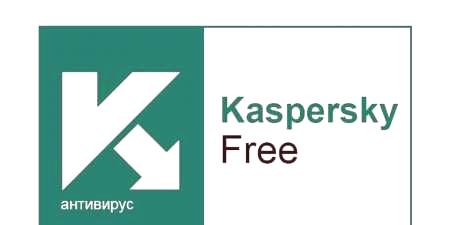
Avast Free Antivirus
En anden populær mulighed for at hjælpe dig med at slippe af med malware er Avast (Ca).Det har en gratis version, der kan fjerne mest kendte orme, spioner og trojanere.Uafhængige test har fundet, at Avast, når den diagnosticeres, registrerer 99% af truslerne i version 10, 8 og 7 af Windows.Sørg for at medtage en e-mail, når du tilmelder dig et produkt - dette giver dig adgang til at bruge antivirus gratis i et helt år.Følgende er fordele og ulemper.
Fordele:
- har analyse for at evaluere den potentielle filtrussel, beskytter mod de fleste orme, trojanere osv.;
- en klar, enkel programgrænseflade;
- inkluderer yderligere funktioner til beskyttelse af systemet, brugeren har evnen til at tilpasse for sig selv;
- beskytter browser-tilføjelser, udvidelser, udfører download-scanning;
- det er muligt at inkludere en spiltilstand, hvor nogle scanningstilstande stoppes for at reducere forbruget af antivirusressourcer;
- indbygget password manager;
- beskyttelse af enheden, når den er tilsluttet ukendte Wi-Fi-netværk;
- regelmæssige opdateringer af databasen.
Ulemper:
- Du må kun bruge den gratis version på din personlige computer, ikke kommercielt tilgængelig;
- Der er med jævne mellemrum windows, der tilbyder at købe en antivirus;
- Registrering skal fortsættes hvert år.
Web Curelt
Det er ikke rigtig en antivirus, det er en scanner, der hjælper digscanne systemet til detektion af inficerede filer og malware.Det hjælper med at fjerne dem, men applikationen kan ikke beskytte applikationen permanent.Udviklere tilrådes at bruge Dr. Web sammen med et andet antivirusprogram til at kontrollere de vira, som den primære beskytter har savnet.
Fordele:
- ikke nødvendigt at installere programmet;
- hjælper med at fjerne trojanske spioner, mailorm, makro- og stealthvirus, polymorfe programmer;
- kan behandle, ikke kun slette, beskadigede data;
- eliminerer keyloggers, reklamebannere, dialers;
- regelmæssig opdatering af baser.
Ulemper:
- der er ingen automatisk databaseopdatering, du skal afinstallere programmet helt og downloade igen;
- der er ingen webtilstand.
BitDefender Antivirus Plus 2018
Distribueres på både betalt og gratis basis.Den anden version har forenklet funktionalitet, men den beskytter mod vira.Regelmæssig opdatering af virusdatabaser, dyb scanning giver et højt beskyttelsesniveau.Antiviruseksperter er meget værdsatte af dette program.Der er nogle fordele og ulemper ved BitDefender Antivirus Plus 2018.
Fordele:
- regelmæssig opdatering af databasen;
- stabil scanningseffektivitet;
- enkel, minimalistisk grænseflade, ingen unødvendige "klokker og fløjter", ofte pop-ups, der tilbyder at købe den fulde version;
- kan du planlægge en pc-kontrol, udføre en hurtig scanning;
- forbruger ikke meget systemressourcer, forårsager ikke bremsningarbejde OS.
Ulemper:
- understøtter ikke russisk;
- kontrollerer hele systemet fuldstændigt ved at udføre en enkelt disk- eller mappekontrol.
Sådan fjernes vira fra din computer, der blokerer Windows
Betjeningen af nogle ondsindede programmer kan muligvis blokere adgangen til operativsystemet i opstartfasen.Brugeren kan ikke gå i sikker tilstand, ringe til Task Manager for at lukke den mistænkelige proces eller påkalde kommandolinjen til at arbejde med registreringsdatabasen.Den sværeste løsning i dette tilfælde er at formatere harddisken fuldstændigt og geninstallere Windows.Dette vil resultere i fuldstændigt tab af data fra disk C. Hvis den virale hjælpeprogram har slået sig ned i D-biblioteket, kan situationen muligvis gentages.
For at undgå sådanne situationer skal du have et nødstartmedie.Det hjælper med at starte antivirus fra starten af computeren uden at logge ind på Windows.Der opstår en opstart, der giver dig mulighed for at udføre en systemcheck og vende tilbage til arbejdsforhold.Du kan bruge et diskettedrev eller flashdrev og speciel software til at oprette en nødnedladning.
Nødstartdiske
Hvis du ikke kan starte systemet og fjerne virusobjektet, skal du bruge en Live CD.Denne disk er en speciel downloadbar version af programmet, der hjælper med at kontrollere og fjerne vira fra OS.Hvis behandlingen ikke er vellykket, vil det være muligt at kopiere fra HDD til alternative medier.Live CD'er bruger disse populære værktøjer til at oprette dem:
- Dr.Web® LiveCD er et værktøj fra firmaet med samme navn.Meget enkelt og overkommeligt sæt, der fungerer problemfrit.
- LiveCD ESET NOD32.Det hjælper med at rense pc'en af vira, men proceduren tager lang tid.
- Kaspersky Rescue Disk 10. En hurtigopkaldende og russisk-sprog nødopkaldsnummer.
For at oprette selve disken skal du blot følge instruktionerne fra installationsprogrammet.Genstart derefter computeren, og gå til BIOS.Så snart pc'en starter med at starte, skal du klikke på F2 eller Del for at komme dertil.Du skal finde en fane kaldet Boot.Indstil enheden som det foretrukne startmedie, tryk på F10 for at gemme og genstarte pc'en.
Hvis det er gjort korrekt, vises en Live CD-interface, hvor du kan begynde at kontrollere din harddisk.Programmet skal fjerne malware og fjerne låsen, når du kører Windows.Dette er den sikreste mulighed for at eliminere vira.Hvis du ikke har et nøddrev, skal du finde en anden computer og lave en på den.Det anbefales altid at have en Live CD.

Oprettelse af et startbart flashdrev med antivirus-software
Nogle moderne bærbare computere og pc'er har ikke et diskettedrev og kan kun bruges med en USB-opstart.For at oprette skal du bruge følgende:
- et tomt flashdrev;
- Kaspersky Anti-Virus Image - Kaspersky Rescue Disk;
- Nød-USB-flashdrevoprettelsesprogram - Kaspersky USB Rescue Disk Maker.
Start med programmet, dobbeltklik på det med venstre museknap, og gør følgendeen trin-for-trin-instruktion:
- Der vises et vindue, hvor du vil pakke programmet ud.Du kan installere det der.Hvor er arkivet.Klik på knappen Install.
- Hjælpeprogrammet starter automatisk efter udpakning.Klik på ordet "Gennemse".
- Angiv det sted, hvor Kaspersky Anti-Virus-billedet er gemt.
- Vælg derefter det USB-lager, hvor du vil brænde programmet.Klik på Start.
- Det er vigtigt, at flashdrevet er i FAT- eller FAT32-filsystemformatet.Et vindue vises, hvor du kan vælge denne indstilling.Klik på knappen Ja.
- Vent til optagelsen er afsluttet.
- Der vises et vindue, der informerer dig om den vellykkede oprettelse af nødblitzdrevet.
Dernæst er det nødvendigt at forberede pc'en selv til brug sammen med opstartsmediet.Genstart enheden, gå til BIOS (hvordan man gør det i det foregående afsnit).Du skal gå til BOOT-sektionen og sætte boot-konfigurationen for at være det første flashdrev.Når denne indstilling er aktiveret, skal du trykke på F10 for at genstarte pc'en.Når det gøres korrekt, vises Kaspersky-interface, skal du straks trykke på Enter.Brug derefter piletasterne til at vælge russisk, acceptere licensvilkårene og begynde grafering.
Det næste trin er at starte systemkontrollen, placere fuglene foran hver disk.Programmet scanner systemet for at lave rettelser og gendannelsesfiler, der kan hærdes.De fleste orme, trojanere og spioner skal fjernes.Når startdrevet er afsluttetgenstart systemet.Glem ikke at gå til BIOS igen og foretage HDD-downloads først på linjen.
Videoer